暴风影音中把左右分屏关闭的操作教程
时间:2022-10-26 16:47
最近有不少的暴风影音用户们,会询问小编怎么把左右分屏关闭?今日在这篇文章内小编就为你们带来了暴风影音中把左右分屏关闭的操作教程。
暴风影音中把左右分屏关闭的操作教程

我们需要在桌面双击运行暴风播放器。
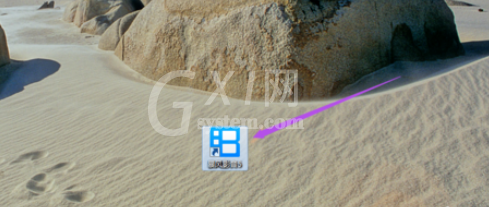
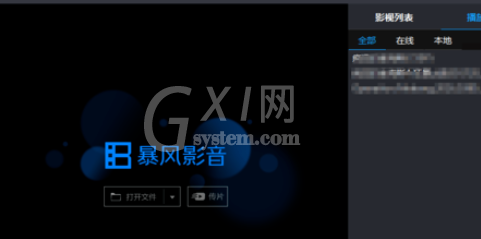
然后打开要播放的视频的时候,出现了左右分屏的情况。

接着我们点击下面菜单的“像等于号的”开关图标,然后点击3D后面的那个齿轮图标。
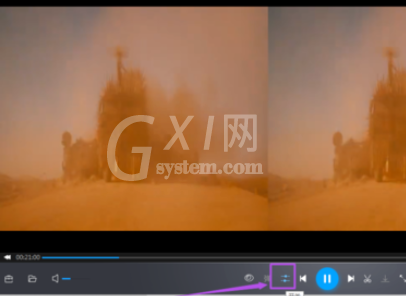

然后在出现的窗口中将“输出设置”选项下的‘红蓝双色’改为‘2D播放’。
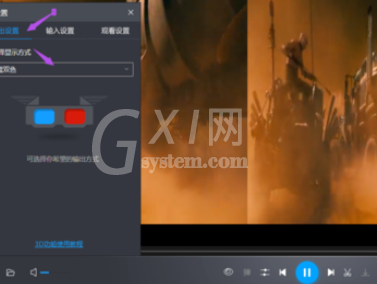
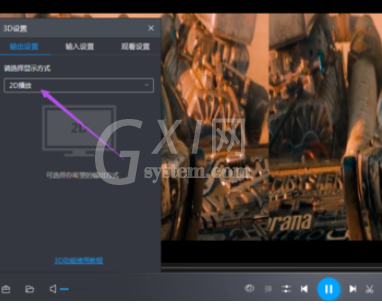
这个时候我们将“输入设置”选项下的‘画面格式’改为“自动检测”。

最后一步我们将“3D”打开即可,这时候,就不会出现左右分屏的情况了。
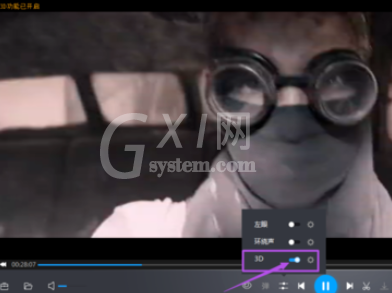
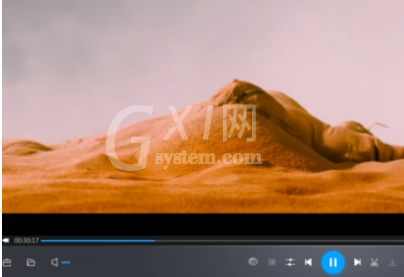
看完了上文为你们描述的暴风影音中把左右分屏关闭的操作流程介绍,伙伴们是不是都学会了呀!



























